Vylepšite svoje súkromie v aplikácii Microsoft Edge pomocou týchto nastavení
- Kategórie: Internet Explorer
Microsoft Edge je zúžený prehliadač, ktorý sa stále vyvíja. Microsoft má pre Edge veľké plány, podpora rozšírenia je napríklad jedným z hlavných cieľov, ktorý by mal prehliadaču výrazne zvýšiť popularitu.
Problém s holými kosťami je v tom, že v súčasnosti postrádajú možnosti prispôsobenia. Aj keď môžu byť integrované do Edge neskôr, sú menej prispôsobiteľné ako akýkoľvek iný prehliadač, ktorý v súčasnosti obsahuje prehliadač Google Chrome.
Pokiaľ ide o ochranu súkromia, existuje niekoľko nastavení, ktoré spoločnosť Microsoft integrovala do Edge a ktoré si môžete prispôsobiť.
Táto príručka vás prevedie krokmi konfigurácie tých, aby vyhovovali vašim potrebám. Vysvetlíme, čo tieto nastavenia pridajú do prehliadača, aby ste sa mohli kvalifikovane rozhodnúť, či ich necháte zapnuté alebo nie.
Cortana v Edge
Cortana je digitálny asistent spoločnosti Microsoft, pomocou ktorého môžete získať odpovede na otázky alebo vykonávať akcie v systéme pomocou hlasu alebo zadaním textu.
Ak ste v systéme deaktivovali Cortanu, automaticky sa deaktivuje aj v Edge.
Ak ste tak ešte neurobili, môžete použiť Cortana v Edge na priame odpovede na otázky tak, že ich zadáte do vyhľadávacieho panela. Napríklad vám môže pomôcť získať trasu, vyhľadať dátumy alebo vykonať ďalšie operácie priamo v prehliadači.
Prečo ju možno budete chcieť vypnúť
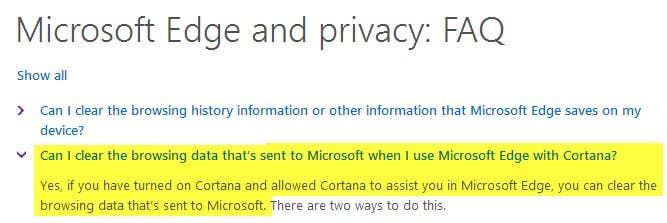
Hlavný dôvod prečo je vhodné vypnúť program Cortana v aplikácii Microsoft Edge, pretože vaše údaje prehliadania sa odosielajú spoločnosti Microsoft, ak je program Cortana povolený vo webovom prehľadávači (čo je predvolené nastavenie).
Ak chcete zakázať aplikáciu Cortana v Edge, postupujte takto
- Ak ešte nie je otvorený, otvorte prehliadač Microsoft Edge.
- Kliknite na ikonu troch bodov v pravom hornom rohu a vyberte položku Nastavenia.
- V rozbaľovacej ponuke sa posuňte nadol a kliknite na položku Zobraziť rozšírené nastavenia.
- Posuňte zobrazenie nadol, kým nenájdete text „Nechajte Cortanu pomôcť mi v aplikácii Microsoft Edge“ a prepnite prepínač do polohy vypnuté.
Návrhy na vyhľadávanie
Program Microsoft Edge zobrazuje návrhy počas písania do vyhľadávacieho poľa alebo do panela s adresou. Informácie, ktoré napíšete, odošle pri písaní do Bing (alebo iného vyhľadávacieho nástroja, ak ste zmenili predvoleného poskytovateľa vyhľadávania) a na základe toho vráti návrhy.
Prečo je vhodné túto funkciu zakázať
Všetko, čo napíšete do panela s adresou alebo do vyhľadávacieho poľa, sa odošle do predvoleného vyhľadávacieho nástroja bez ohľadu na to, či stlačíte Enter alebo nie.
Ako zakázať návrhy na vyhľadávanie
- Ak ešte nie je otvorený, otvorte prehliadač Microsoft Edge.
- Kliknite na ikonu troch bodov v pravom hornom rohu a vyberte položku Nastavenia.
- V rozbaľovacej ponuke sa posuňte nadol a kliknite na položku Zobraziť rozšírené nastavenia.
- Posúvajte zobrazenie nadol, kým nenájdete text „Zobraziť návrhy vyhľadávania pri písaní“ a otočte ho vypnutím.
Predpovede stránky
Táto funkcia odhaduje, aké akcie bude pravdepodobne podniknúť ďalší na základe histórie prehliadania, a tieto stránky načíta na pozadí, aby urýchlila čas načítania.
Prečo je vhodné túto funkciu zakázať
História prehľadávania sa odošle spoločnosti Microsoft, ak je táto funkcia povolená (čo je predvolene). Spoločnosť Microsoft analyzuje históriu prehľadávania a na základe nej určí najpravdepodobnejšie akcie, ktoré bude užívateľ vykonávať.
Predbežné načítanie stránok môže zvýšiť celkové využitie šírky pásma, ak nenavštívite predpokladané stránky.
Ako vypnúť predpovede stránky
- Ak ešte nie je otvorený, otvorte prehliadač Microsoft Edge.
- Kliknite na ikonu troch bodov v pravom hornom rohu a vyberte položku Nastavenia.
- V rozbaľovacej ponuke sa posuňte nadol a kliknite na položku Zobraziť rozšírené nastavenia.
- Posúvajte zobrazenie nadol, kým nenájdete možnosť „Použiť predikciu stránky na urýchlenie prehliadania, zlepšenie čítania a zlepšenie mojej celkovej skúsenosti“ a prepnutie prepínača do polohy vypnuté.
Filter SmartScreen
Filter SmartScreen používa lokálny blokovací zoznam na blokovanie prístupu na škodlivé webové stránky a súbory na stiahnutie. Zoznam sa pravidelne aktualizuje a používatelia, ktorí sa pokúšajú získať prístup k blokovanému obsahu na internete, sú presmerovaní na webovú stránku spoločnosti Microsoft, ktorá zobrazuje informácie o blokovanom obsahu a dostáva „štandardné informácie o PC“.
Prečo ju chcete deaktivovať
Jedným z dôvodov pre vypnutie je, ak používate iný program, ktorý už v systéme blokuje prístup alebo preberanie škodlivých stránok a súborov do vášho počítača.
Okrem toho možno nebudete chcieť byť presmerovaní na webovú stránku spoločnosti Microsoft, keď je obsah blokovaný v Edge, pretože poskytuje spoločnosti Microsoft informácie o vašom počítači (spoločnosť neuvedie ktoré).
Ako zakázať filter SmartScreen v Edge
- Ak ešte nie je otvorený, otvorte prehliadač Microsoft Edge.
- Kliknite na ikonu troch bodov v pravom hornom rohu a vyberte položku Nastavenia.
- V rozbaľovacej ponuke sa posuňte nadol a kliknite na položku Zobraziť rozšírené nastavenia.
- Vyhľadajte „Pomôžte mi chrániť pred škodlivými webmi a stiahnutiami pomocou filtra SmartScreen“ a nastavenie vypnite.



